Är du nyfiken på att utforska systemfilerna på din Android-enhet? Många teknikentusiaster gillar att experimentera med sina Android-smarttelefoner och det är ett bra sätt att lära sig mer genom att testa olika saker.
Tack vare Androids användarvänliga gränssnitt har vi möjligheten att utforska, göra misstag och rätta till dem själva. Känner du igen dig som en av dem som vill lära sig hur man får tillgång till systemfilerna på en Android?
Då har du kommit rätt. Om din Android-telefon är rotad är det ganska enkelt att komma åt systemfilerna. Men det blir lite mer komplicerat om du använder en orootad enhet, där du bara kan se filerna men inte ändra eller ta bort dem.
Jag avråder starkt från att roota en Android-telefon, eftersom det gör att garantin slutar gälla. Om telefonen skulle bli obrukbar, kommer servicecentret för din Android-tillverkare inte att reparera den.
Varför behöver man tillgång till systemfiler?
Ibland kan du behöva byta ut en specifik fil som finns djupt i systemets mappstruktur. Dessa är vanligtvis systemfiler som Android-utvecklare inte vill att vanliga användare ska ändra på.
Om du tar bort eller redigerar någon av dessa filer, kan det leda till problem. Din Android-version kan bli instabil och vissa funktioner sluta fungera. Jag har själv upplevt detta när den automatiska skärmrotationen plötsligt slutade fungera. Var därför försiktig när du hanterar dessa filer.
Dessa filer är alltså inte avsedda för att lekas med. Men om du vill installera en applikation eller ett hack som kräver att du klistrar in eller ersätter en fil som finns djupt i systemet, kan du behöva få tillgång till dessa filer på din Android-enhet. Metoderna jag kommer att presentera använder filhanterare från Google Play Store och vissa av dem fungerar även på orootade enheter.
Metoder för att komma åt systemfiler på Android.
1. ES File Manager (för rotade enheter).
ES File Manager är en populär filhanterare. Men om du har en orootad enhet är den här inte för dig, hoppa då till nästa alternativ.
- Ladda ner ES File Manager.
- När installationen är klar öppnar du appen.
- Tryck på ikonen längst upp till vänster.
- Då öppnas snabbmenyn.
- Hitta ”Verktyg” i listan.
- Klicka på ”Verktyg” för att se fler alternativ.
- Hitta ”Root Explorer” i listan.
- Tryck på ”PÅ” bredvid den.
Nu kan du komma åt systemfilerna via ES File Manager.
2. Solid Explorer (för orootade enheter).
Solid Explorer är en filhanterare som har blivit mycket populär tack vare dess fantastiska funktioner och användarvänliga gränssnitt. Du kan också använda den för att komma åt systemfilerna på din telefon. Följ dessa steg:
- Ladda ner och öppna Solid Explorer.
- Tryck på hamburgermenyn till vänster.
- Tryck sedan på inställningsikonen högst upp.
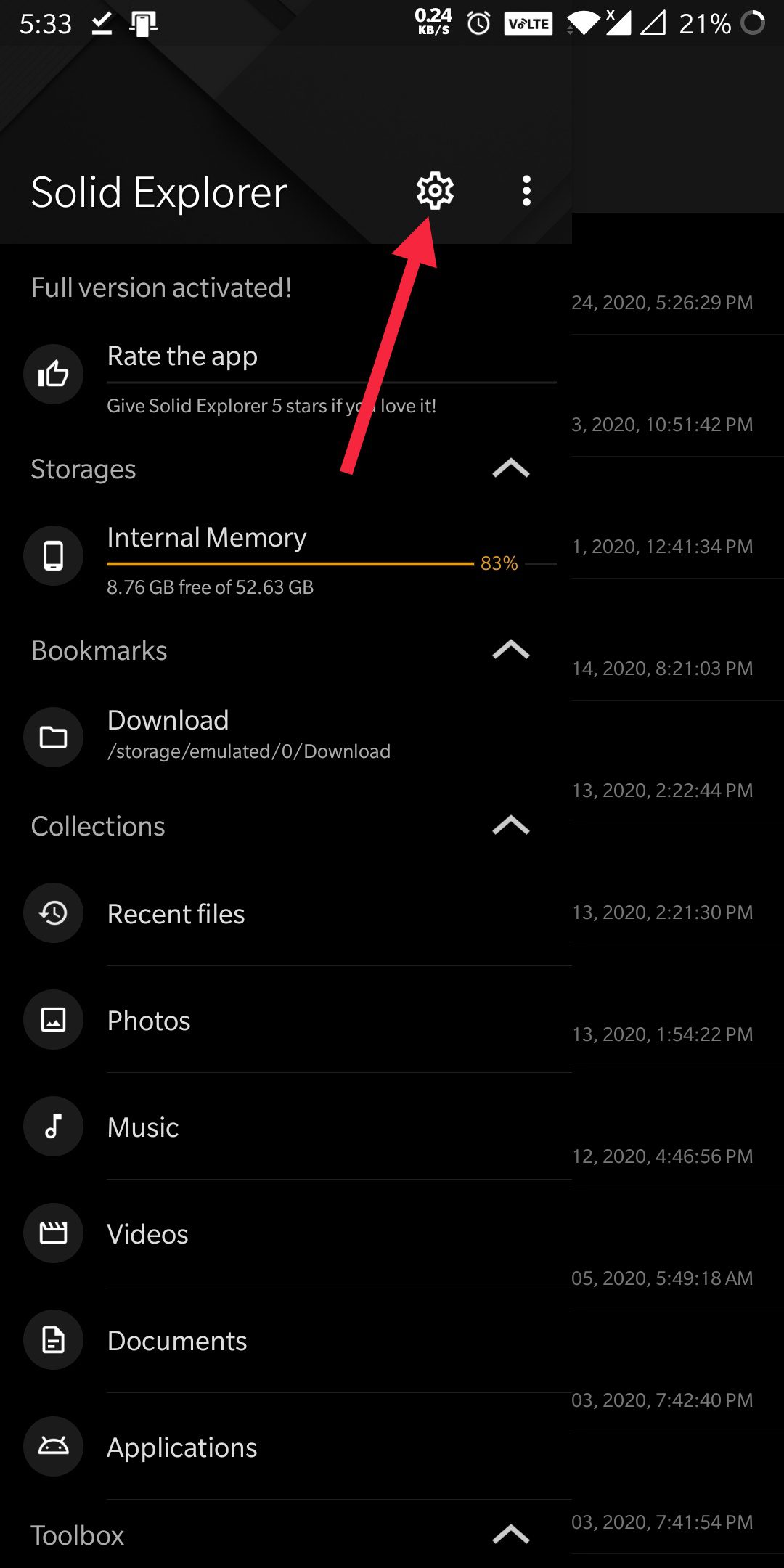
- Scrolla ner i menyn och leta efter ”Visa rotlagring” under ”Övrigt”.
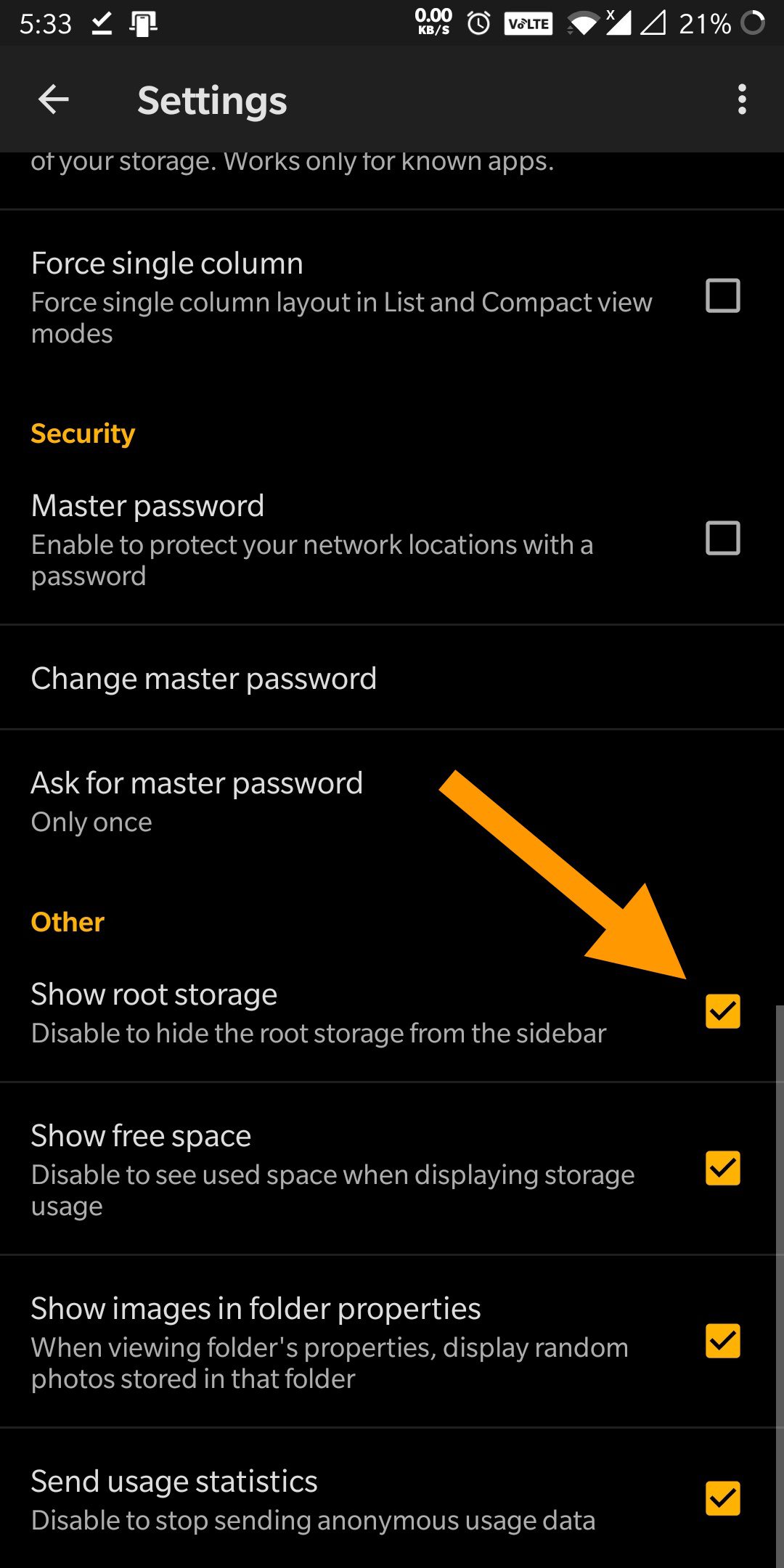
- Aktivera den. Gå tillbaka till startsidan och öppna hamburgermenyn igen.
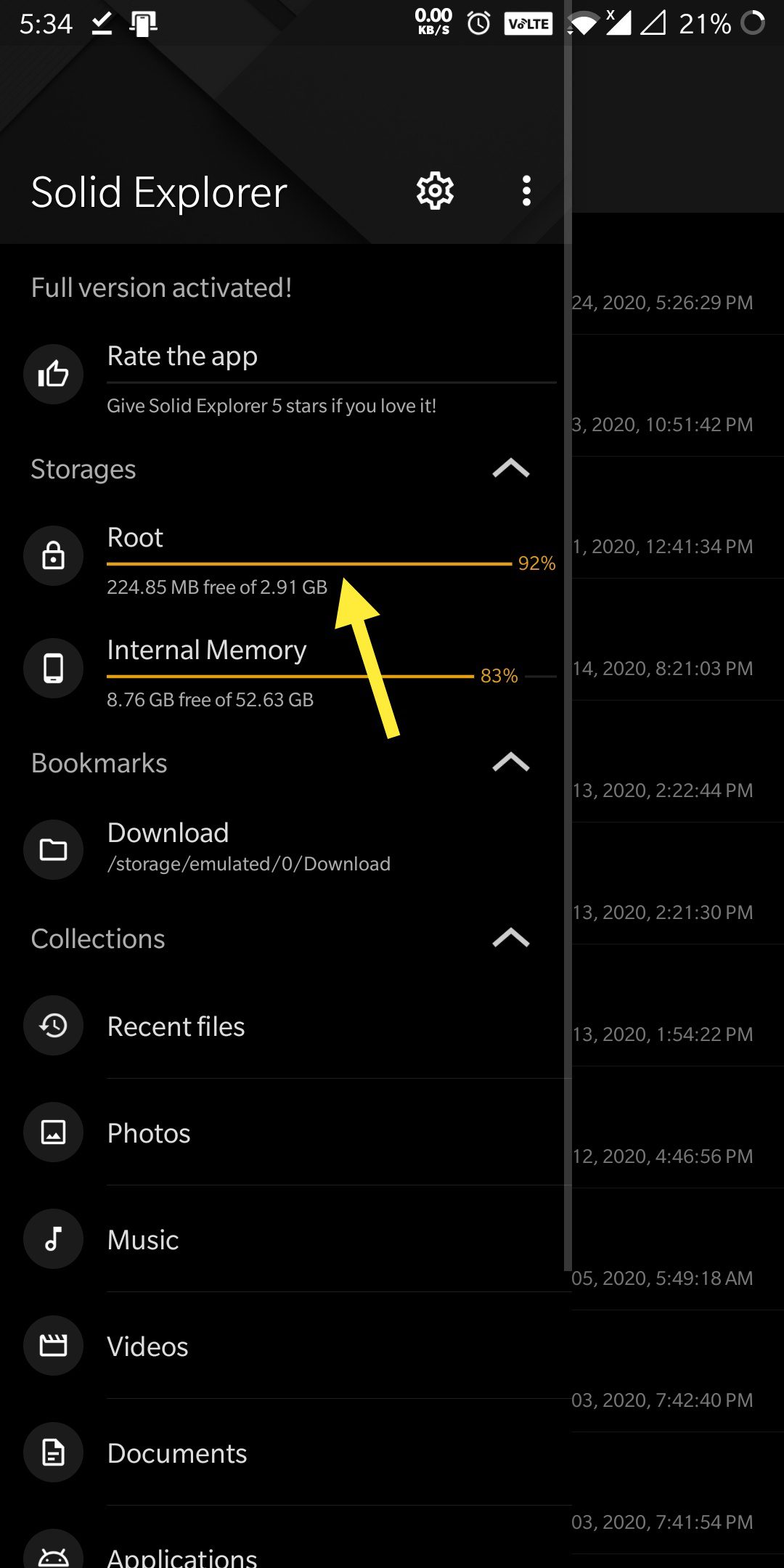
- Nu ser du rotmappen.
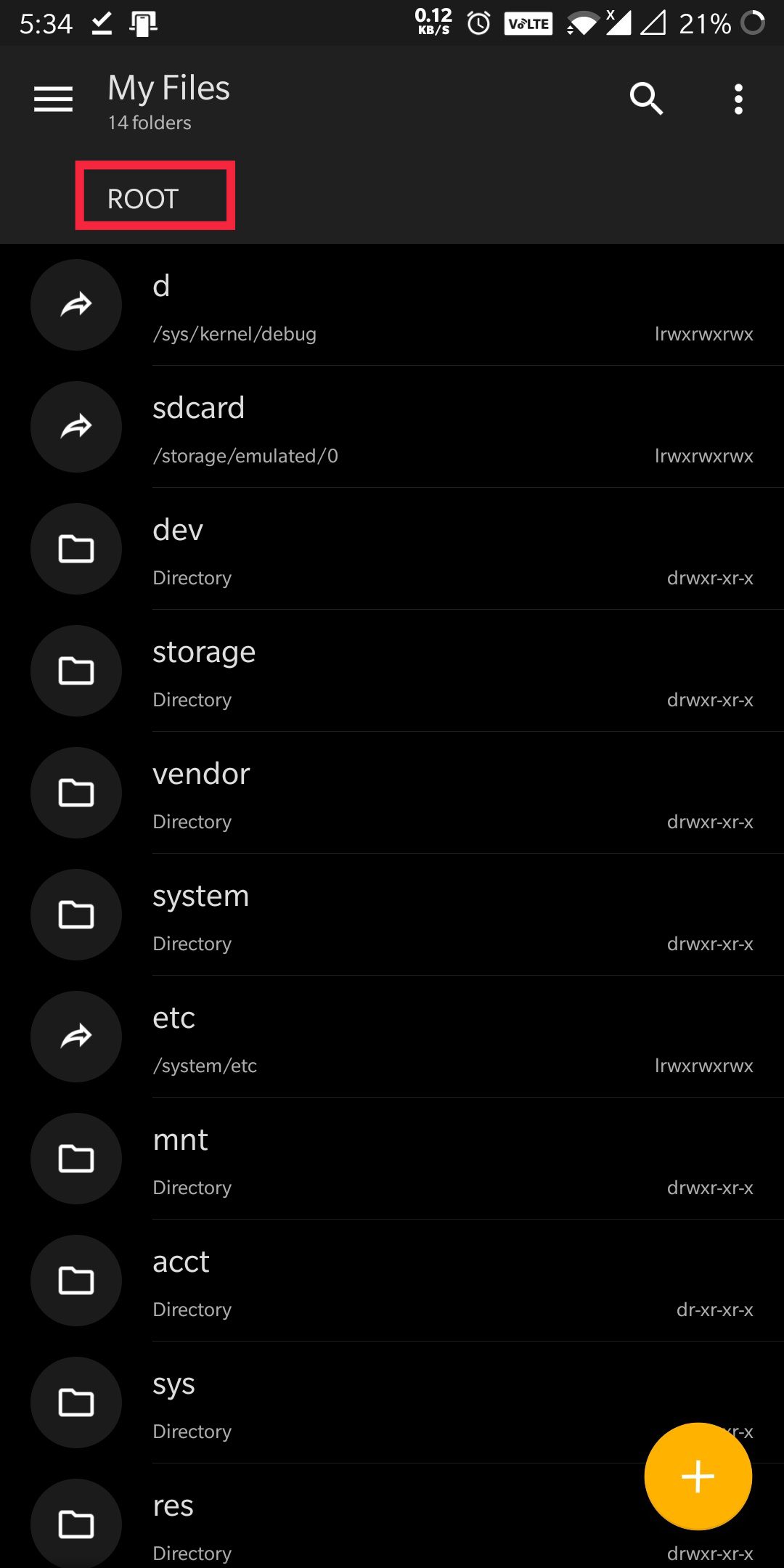
Slutsats.
Jag hoppas att du har fått tillgång till systemfilerna på din enhet nu. Dessa metoder är säkra sätt att uppnå detta. Dela gärna din erfarenhet med mig. Det var ett nöje att hjälpa dig. Vi kommer snart tillbaka med en ny artikel.